Per aggiornare il modello di Revit con le modifiche apportate in Advance Steel, è possibile eseguire il processo di sincronizzazione mediante l'estensione di Advance Steel.
La sincronizzazione è un processo che consente di aggiornare le modifiche utilizzando il formato .smlx, senza necessità di reimportare l'intera struttura.
Flusso di lavoro di sincronizzazione:
- Esportare il modello con gli elementi strutturali da Revit in Advance Steel mediante l'estensione, nel formato .smlx.
- Se si apportano modifiche al modello di Revit, esportare di nuovo il modello modificato da Revit in un file .smlx diverso.
- Tornare ad Advance Steel e caricare il file .smlx modificato, mediante la finestra di dialogo Sincronizzazione

 (Carica).
(Carica).
- Il file .smlx modificato viene confrontato con il modello già caricato. Verranno visualizzate tutte le modifiche tra le due versioni del modello. Le modifiche apportate ad ogni oggetto vengono visualizzate in un elenco che può essere filtrato.
- La sincronizzazione contrassegna tutti gli oggetti nuovi o già esistenti che presentano modifiche geometriche (dimensione sezione, posizionamento, rotazione e così via) come modificati.
- È possibile applicare le modifiche parzialmente o completamente attraverso una serie di opzioni.
Evidenziazione degli elementi selezionati nell'area di disegno
Per individuare rapidamente gli oggetti del modello di Revit, è possibile fare doppio clic sulle linee (modificate o eliminate) all'interno della finestra di dialogo di sincronizzazione per evidenziare e ingrandire gli oggetti nel modello. Se l'elemento non è visibile nella vista corrente, si aprirà una vista in cui è visibile l'elemento. Nel caso in cui l'elemento non sia visibile in alcuna vista di progetto, verrà visualizzato un messaggio di avviso che indica che non è possibile trovare una vista:
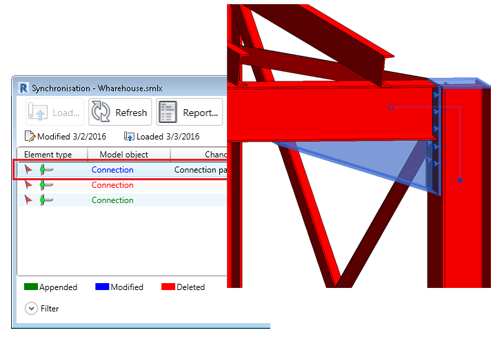
Sincronizzazione e unità di misura
La finestra di dialogo Synchronization funziona con le unità e le tolleranze impostate nella finestra di dialogo Unità di misura di Revit. È possibile gestire il numero di linee modificate visualizzate all'interno della finestra di dialogo di sincronizzazione modificando l'unità di tolleranza nella finestra di dialogo Unità di misura.
Caselle di controllo principali con i filtri applicati
Nella finestra di dialogo Synchronization le caselle di controllo principali funzionano con i filtri applicati. Se gli oggetti vengono selezionati mediante i filtri ed è attivata una casella di controllo principale, solo le relative linee presenteranno la singola casella di controllo selezionata.
| Finestra di dialogo sincronizzazione - Caselle di controllo principali | Finestra di dialogo sincronizzazione - Filtri di selezione |
|---|---|

|
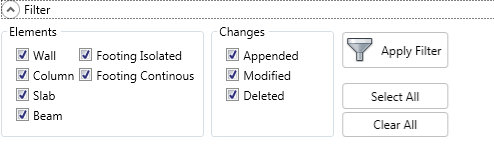
|
Le immagini seguenti offrono un esempio:
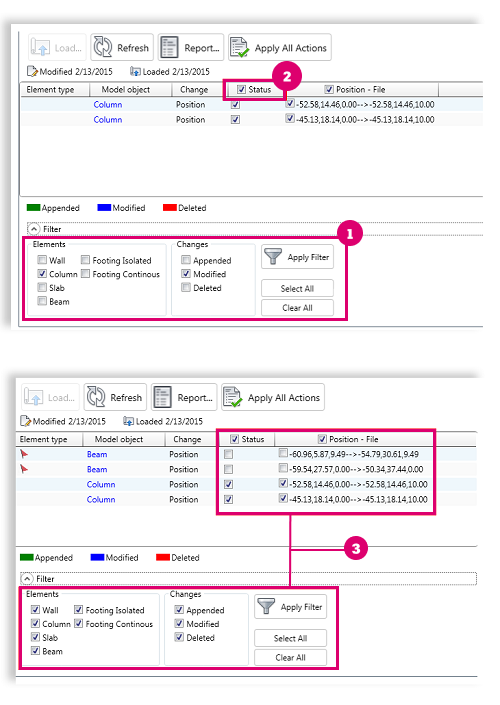
Sono stati selezionati elementi della colonna da visualizzare ( ). È stata selezionata la casella di controllo principale Stato (
). È stata selezionata la casella di controllo principale Stato ( ). Tutti gli oggetti sono stati resi nuovamente visibili (
). Tutti gli oggetti sono stati resi nuovamente visibili ( ).
).
Nella finestra di dialogo verranno visualizzate solo le linee della colonna con le singole caselle selezionate.
Visualizzazione di posizione e offset nella finestra di dialogo Sincronizzazione
Nella finestra di dialogo Synchronization vengono visualizzate le modifiche apportate a Position e Offset in una singola linea di modifica. Vengono richiesti i punti di coordinata dei punti iniziale e finale dell'asse del sistema. Questo vale per tutti gli elementi lineari, incluse le travi curve. Gli assi retti vengono definiti mediante 2 punti con la sintassi "0,0,0->1500,0,0", mentre gli assi di travi curve vengono definiti mediante 3 punti "0,0,0->1500,1500,0->3000,0,0", dove le coordinate intermedie rappresentano il punto medio della trave curva.
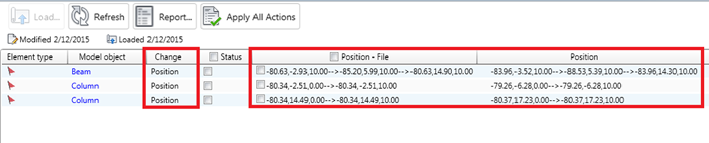
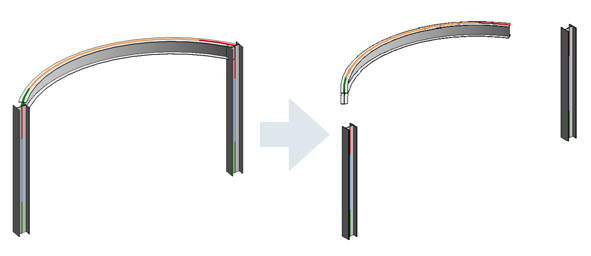
Rotazione di travi e pilastri nella finestra di dialogo Synchronization di Revit
Le rotazioni delle sezioni di travi e colonne vengono individuate e applicate mediante la finestra di dialogo Synchronization di Revit. La modifica viene visualizzata con la parola angolo.
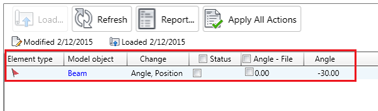
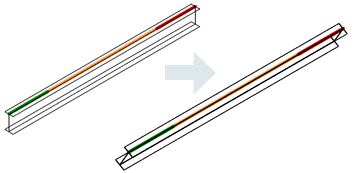
Sincronizzazione di piastre in Revit
Possono essere sincronizzate in Revit le seguenti modifiche alle piastre:
- Posizione
- Forma
- Spessore
- Materiale
Per esemplificare le funzionalità sopra menzionate, un modello è stato esportato da Revit e quindi importato in Advance Steel, dove sono state modellate molte connessioni tra gli elementi strutturali. Dopo questo passaggio, il modello è stato esportato di nuovo, questa volta da Advance Steel, e gli oggetti di tipo piastra sono stati sincronizzati nel modello iniziale di Revit.
Vedere l'esempio illustrato nelle immagini seguenti:
| Modello di Advance Steel | Modello di Revit | Processo di sincronizzazione di Revit | Modello di Revit sincronizzato |

|

|
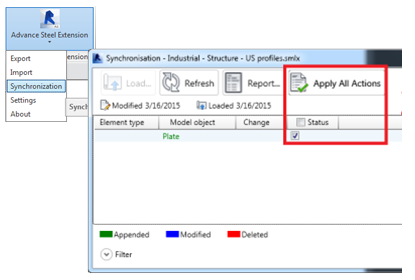
|

|
- Posizione
Nell'esempio seguente la piastra base dell'angolo è stata ruotata di 90 gradi nel modello di Advance Steel.
Quando questa modifica viene sincronizzata nuovamente nel modello di Revit, la differenza viene individuata come modifica di posizione.
La finestra di dialogo Sincronizzazione consente di confrontare le coordinate di ciascun punto che definisce la piastra e le visualizza nell'interfaccia nel modo seguente: "-0.85, -100.36, -1.36 à -0.85, -97.96, -1.36 à 0,07, -100.36, -1.36 à...".
Se la modifica viene applicata, la piastra di base dell'angolo viene ruotata nella nuova posizione.
| Modello di Advance Steel | Modello di Revit | Processo di sincronizzazione di Revit | Modello di Revit sincronizzato |
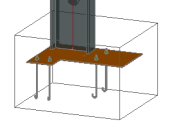
|

|
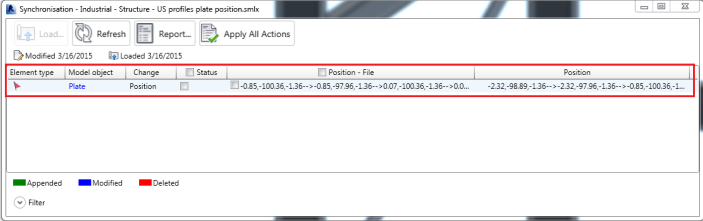
|
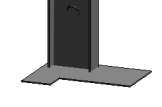
|
- Forma
Nell'esempio seguente la forma della piastra di base è stata modificata nel modello di Advance Steel. Quando questa modifica viene sincronizzata nuovamente nel modello di Revit, la differenza viene individuata come modifica di posizione. La finestra di dialogo Sincronizzazione consente di confrontare le coordinate di ciascun punto che definisce la piastra e le visualizza nell'interfaccia nel modo seguente: "-0.85,-100.36,-1.36 à -0.85,-97.96,-1.36 à 0.07,-100.36,-1.36 à …".
Se la modifica viene applicata, la forma della piastra viene modificata di conseguenza.
| Modello di Advance Steel | Modello di Revit | Processo di sincronizzazione di Revit | Modello di Revit sincronizzato |
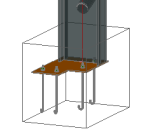
|
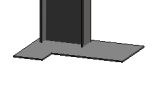
|
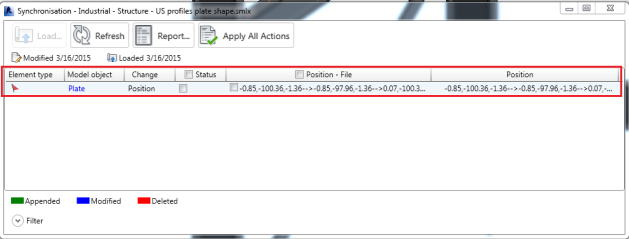
|
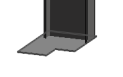
|
- Spessore
Nell'esempio seguente lo spessore della piastra è stato aumentato nel modello di Advance Steel. Quando questa modifica viene sincronizzata nuovamente nel modello di Revit, la differenza viene individuata come modifica di spessore. Se la modifica viene applicata, lo spessore della piastra viene modificato in base al nuovo valore.
| Modello di Advance Steel | Modello di Revit | Processo di sincronizzazione di Revit | Modello di Revit sincronizzato |
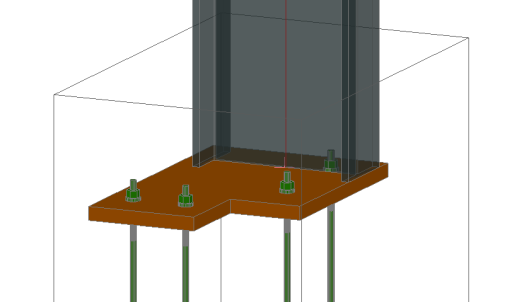
|
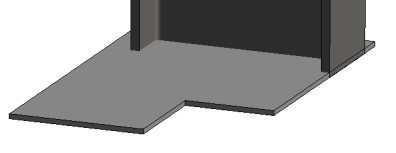
|
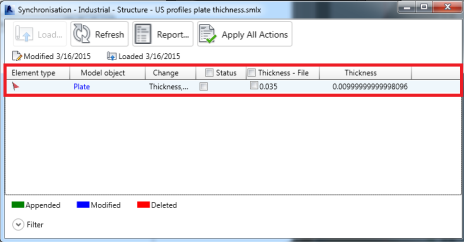
|
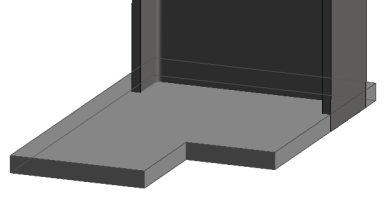
|
- Materiale
Nell'esempio riportato di seguito il materiale della piastra di base è stato modificato in "Acciaio ASTM A53" in Advance Steel. Questa modifica è stata quindi sincronizzate nel progetto di Revit. La differenza viene individuata come modifica di materiale. Se la modifica viene applicata, il materiale della piastra viene modificato in base al nuovo valore.
| Modello di Advance Steel |
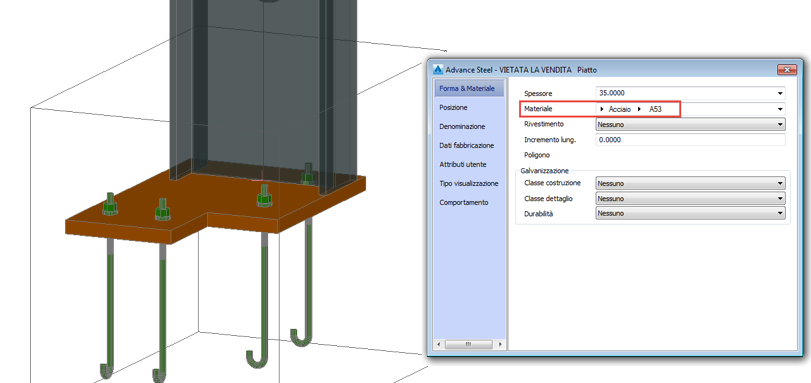
|
| Processo di sincronizzazione del modello di Revit |
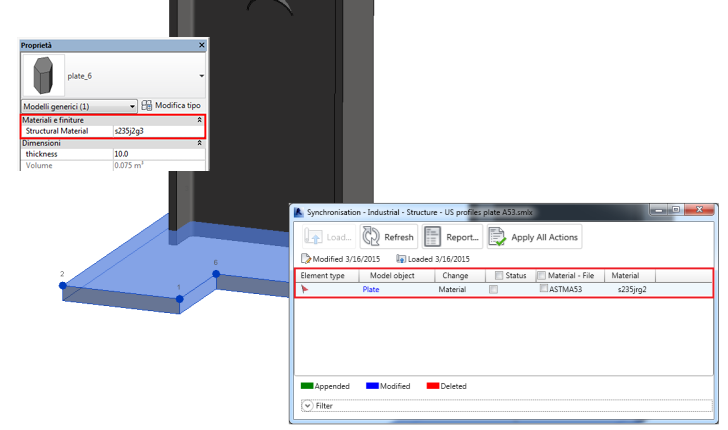
|
| Modello di Revit sincronizzato |
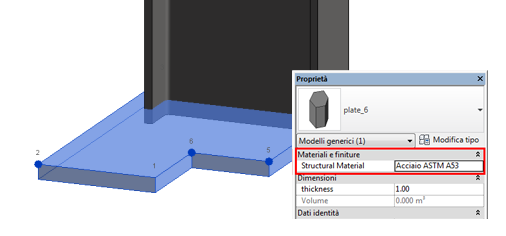
|